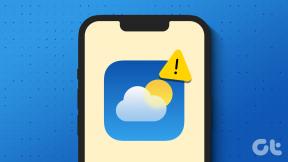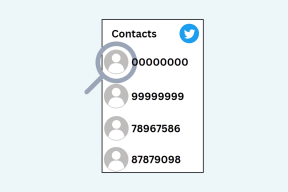Топ 16 неща за семейна група в Google, които начинаещият трябва да знае
Miscellanea / / November 29, 2021
В реалния живот, когато един член на семейството купува нещо, останалата част от семейството може да го сподели. Споделянето е грижа, нали? По същия начин, ако имате акаунт в Google, можете да се насладите на предимствата на споделянето на съдържание и услуги с други хора, използващи Google Families. Регистрирането за Google Families обаче е объркващо и не е точно Група WhatsApp. В тази публикация ще разгледаме най-озадачаващите въпроси за Google Families.

Може да се чудите защо трябва да се регистрирате или да се присъедините към услуга на Google Families? Е, изводът е, че споделянето на услуги на Google ви помага да спестите пари.
Трябва да платите за продукт или услуга само веднъж и след това всеки от семейството на (Google) може да го използва. Google Families също помага да следите дигиталните дейности на детето си, в случай че сте загрижени за тях.
Нека се потопим дълбоко в света на Google Families. Ще се опитаме да отговорим на най-важните въпроси в това ръководство за начинаещи.
1. Какво е семейство на Google
На първо място, Google ви обърква, като го нарича с няколко имена – Google Family, Families и Family Group. Това е услуга, предлагана от Google да споделяте основно закупеното от вас съдържание от услугите на Google с други членове на семейството (виртуален Google). Освен това ви позволява да създавате и контролирате акаунт в Google за деца, използващи Приложения Family Link наличен за Android и iOS.
Посетете Google Families

2. Колко членове могат да бъдат в едно семейство
Семейството на Google се състои от 5 членове, освен мениджъра на семейството или създателя на групата. Така общият брой на членовете може да бъде 6.
3. Каква е ролята на членовете в семейните групи
Този, който създава семейство в Google, е известен като мениджър на семейството. Може да има само един мениджър на семейството. След това това лице може да присвои ролята на Родител на всеки друг член. Мениджърът на семейството има всички основни права. Например, мениджърът може да реши да добави или премахне членове на семейството, да изтрие семейната група, добавяне на контрол към детски акаунти добавяне или премахване на семейни услуги, като семейни планове за YouTube Premium.

Други членове се наричат членове на семейството. Те стават част от семейството само когато приемат поканата, изпратена до тях. В противен случай те се появяват като член на семейството (ограничен достъп). Можете да прочетете за детайлни подробности за роли на членове на семейството на страницата за поддръжка на Google.

4. Какво всичко можете да споделите с членовете на семейството
Ето списък със съдържание и услуги, които можете да споделите с други членове:
- Закупени приложения, филми, телевизионни предавания, игри, електронни книги и аудиокниги от Google Play Library
- План за YouTube Music
- Семеен план за YouTube Premium
- YouTube TV
- Google Play Pass
- Планове за Google One
Бакшиш: Вижте нашето ръководство за 4 начина за намерете закупени приложения в Play Store.
Също и на Guiding Tech
5. Как работи семейната група на Google
Тъй като споделянето на Google Family включва различни приложения и услуги, то работи по различен начин за всички тях. Но основната концепция е, че платените услуги и съдържание са споделени с други членове на семейството.
Като начало семейното споделяне е полезно за покупки, направени през Google Play Store. Както бе споменато по-горе, можете да споделяте закупени приложения, филми, телевизионни предавания, игри, електронни книги и аудиокниги, като използвате Семейна библиотека на Google Play.
Ако някой от членовете на семейството закупи приложение, същият закупен артикул може да бъде изтеглен от други, без да плаща нито стотинка. Останалите членове не трябва да го купуват отново. Можете да деактивирате опцията за семейно споделяне, ако не искате други членове да имат достъп до закупеното от вас съдържание.

Забележка: Някои приложения и игри не могат да се споделят, тъй като разработчиците може да са деактивирали функцията за семейно споделяне, която е необходима за споделяне.
Google Families се простира и до услугите на Google. Можеш споделяйте услугите на YouTube като YouTube Music, YouTube Premium, и Планове за YouTube TV с други членове, като се абонирате за семейни планове. Семейното споделяне също дава достъп до Google Play Pass. Можете дори да споделите Семейни планове за Google One където всеки член ще получи своето лично място за съхранение.
Освен платени покупки, семейните групи също помагат на цялото семейство да остане в течение, като използват приложения на Google като Keep, Calendar, Stadia и Google Assistant. Накратко, можете да споделяте съдържание с цялото семейство с едно щракване.
Например, ако искате да споделите бележка в Google Keep с всички в семейството, просто трябва да го направите споделете бележката със семейната група вместо да добавяте контактите поотделно. Бележката ще бъде споделена с всички тях. По същия начин може да бъде събитие в календара споделен с цялото семейство използвайки Семейства.
6. Каква информация виждат членовете на семейството един за друг
Когато се присъедините към семейство, другите членове на семейството могат да виждат само вашето Google име, снимка и имейл адрес. И, разбира се, съдържанието, добавено към семейната библиотека. Бъдете сигурни, други ваши лични данни няма да бъдат споделени. Дори и да посетите Familys.google.com/families, ще виждате само подробности като снимки и име на членове на семейството. Това е.

Следните лични данни се пазят отделно и скрити от други:
- Вашата история на сърфиране или търсене от някое от приложенията на Google
- Файлове на вашия телефон
- Файлове в услуги на Google като Google Drive
- Снимки, освен ако не са споделени с други членове
- Контакти
- Изтеглено съдържание в Chrome или приложения като YouTube
- Бележки и подобни лични данни
Забележка: The родителите могат да видят времето за активност на детския акаунт, управление на приложения, проверка на местоположението и др.
7. Трябва ли да създадете отделен акаунт в Google
Не. Можете да създадете семейна група от всеки от тях съществуващите ви акаунти в Google. По същия начин други членове могат да се присъединят от съществуващите си акаунти.
Въпреки това акаунтът в Google, използван за присъединяване или създаване на семейство, трябва да бъде личен акаунт. Не можете да използвате служебни, училищни или организационни акаунти.
8. Как да създадете семейство в Google
Можете да създадете семейна група в Google от всяка от поддържаните услуги на Google, които включват Google Play Store, приложение Family Link, familys.google.com уебсайт и семейни абонаментни планове за услуги като YouTube.
Когато е създаден в една услуга, той се свързва с вашия акаунт в Google. Така семейната група става приложима и за други приложения и услуги.

Например, ако създадете семейство чрез Google Play Store и след това закупите семеен план YouTube Premium, членовете на семейството в YouTube и Play Store ще бъдат едни и същи.
9. Колко струва създаването на семейна група в Google
Създаването на семейна група е безплатно. Няма никакви скрити такси. Трябва да платите само за услугите, които купувате.
Например, ако купите филм в Play Филми, трябва да платите за това. По същия начин, ако сте абонирани за семейния план на YouTube Premium (който включва YouTube Music), ще бъдете таксувани за това. Въпреки това, както бе споменато по-горе, сумата трябва да бъде платена само веднъж и след това всеки член може да се възползва от предимствата.
Също и на Guiding Tech
10. Кой плаща за покупки, направени в семейни групи
За покупки, направени в Google Play за приложения, книги, филми, музика и др., мениджърът на семейството може да настрои семеен начин на плащане. След това всички членове на семейството могат да купуват артикули от Google Play, като използват семейния начин на плащане. Отново, артикулът трябва да бъде закупен само веднъж.

Мениджърът на семейството ще бъде информиран за покупките по имейл. Мениджърът може да активира одобрения за покупка, така че да е необходимо неговото/нейното одобрение, преди членовете на семейството да могат да купуват определени артикули. Те включват покупки в приложението и всяко съдържание, закупено от детски акаунт. Одобренията за покупка не работят за филми и телевизионни предавания в случай на членове на възраст над 18 години. Можеш прочетете повече за одобренията за покупка.

Когато става въпрос за абонаментни планове като YouTube Premium, само мениджърът на семейството може да го закупи. След това членовете на семейството автоматично ще получат достъп до услугите.
Членовете на семейството могат да плащат и чрез отделен начин на плащане, ако желаят. Закупените артикули ще бъдат споделени взаимно с други членове след необходимите разрешения.
11. Колко семейства можете да се присъедините
Можете да бъдете част само от едно семейство на Google в даден момент. Когато напуснете семейна група в Google, трябва да изчакате поне 12 месеца, преди да можете да се присъедините към друго семейство.
12. Можете ли да ограничите споделянето на съдържание с други
За покупки, направени в продукти на Google Play като например за приложения, книги и т.н., получавате две опции. Можете или да споделяте всички покупки с други членове автоматично, или да изберете ръчната опция, където трябва да изберете елемента, който искате да споделите.
Но когато става въпрос за абонаментни услуги като YouTube Music или YouTube Premium, те автоматично се споделят с други членове, ако изберете семейните планове.

13. Работи ли семейното споделяне за покупки в приложението
Не. Въпреки че можете да правите покупки в приложението чрез семейния начин на плащане, не можете да споделяте покупки в приложението с други членове на семейството.
За по-добро разбиране на покупките в приложението, помислете за пример, в който вие и вашето дете сте част от семейна група. Вие сте мениджърът на семейството. Вашето дете играе а силно пристрастяваща игра като Candy Crush и иска да купи още златни кюлчета. Ако картата ви е зададена като метод за автоматично плащане (семеен начин на плащане), детето може да купи тези елементи в приложението без вашето одобрение и вие ще бъдете таксувани за това. Ако обаче сте задали искане за одобрения за покупки в приложението, тогава ще знаете, че детето ви се опитва да купи нещо с помощта на вашата карта.
Сега всичко, което сте закупили в приложение, няма да е достъпно за други членове. По същия начин, ако закупите тоалети в PUBG Mobile като използвате семейно плащане, не можете да ги споделяте.
14. Можете ли да споделяте стари елементи в библиотеката на Google Play
да. Всичко, което сте закупили (след 2 юли 2016 г.), преди да се присъедините или да създадете семейна група, може да се споделя с други членове.
Приложенията или игрите, закупени преди 2 юли 2016 г., трябва да отговарят на условията за семейна библиотека. Можете да проверите това на страницата с подробности за приложението в Google Play Store.

15. Как да разберете дали даден артикул вече е закупен
Ако член на семейството е добавил закупен артикул, като например приложения, книги и др., към семейството на Google Play Библиотека, т.е. разреши споделянето й, другите членове ще видят съобщението „Добавено към семейната библиотека“ под артикула. По същия начин, ако се опитате да се абонирате за първокласна услуга, ще бъдете информирани дали вече сте абонирани или не.

16. Какво се случва, когато напуснете семейна група
Ще загубите достъп до семейната библиотека на Google Play, т.е. няма да можете да инсталирате платени елементи безплатно. Сега ще трябва да закупите продуктите сами. По същия начин, ако сте добавили закупен артикул към семейната библиотека, други ще загубят достъп до него. Освен това ще загубите правото да използвате семейния начин на плащане. Също така ще трябва да се сбогувате със семейните абонаментни планове.
Въпреки това, всяко съдържание, което сте закупили чрез семейния начин на плащане, ще остане във вашия акаунт.
Също и на Guiding Tech
Радостта от даването
Google Families или Family Groups е полезна услуга за спестяване на пари и споделяне на закупени артикули, както и планове за услуги с други членове на семейството. Защо да ограничавате приложението или услугата само до един потребител, ако много хора могат да му се насладят? Няма по-добра радост от радостта от даването. И най-хубавото е, че всичките ви лични данни остават безопасни и скрити.
следващо: Не искате Google да следи вашите дейности? Научете как да изтриете хронологията на търсенето с Google и други данни за активността от вашия акаунт.